
Аппаратные сбои проявляются в следующем:
- зависание и торможение компьютера,
- неожиданные перезагрузки,
- полное отсутствие звука и видео или некорректное воспроизведение,
- нестабильная работа аппаратных компонентов,
- перегрев основных частей (например: процессора или жесткого диска).
Программные сбои и приложений проявляются в следующем:
- возникновение синего экрана «смерти» и невозможность обычной загрузки операционной системы (ОС) – Скрин.1,
- долгое открытие системных и прикладных приложений с «зависанием» процессов,
- сообщения об ошибках системы и приложений, реестра, отсутствии прикладных библиотек – Скрин.2, 3, 4,
- всплывающие диалоговые окна о неисправностях аппаратных компонентов и ошибках драйверов,
- невозможность чтения или записи информации на съемных носителях,
- исчезновение надписи Пуск, языковой панели,
- нарушение отображения панели задач,
- невозможность загрузки консольных приложений (например: диспетчера задач),
- изменение отображения значков и ярлыков,
- снижение скорости и сбои сетевых подключений,
- ошибки в работе браузера.
Причины неполадок Windows:
- вирусы и вредоносное ПО;
- неправильная настройка системы;
- некорректные инсталляция и деинсталляция приложений;
- установка софта, скаченных из сомнительных источников;
- несовместимость дополнительно установленных утилит с работой ОС;
- отсутствие аппаратных ресурсов для работы ОС и нескольких приложений одновременно (например: если не хватает объема оперативной памяти);
- ошибки в реестре;
- большое количество программ, помещенных в Автозагрузку (см. Как отключить автозапуск программ);
- неправильно установленные драйвера или их отсутствие;
- остатки деинсталлированных программ, временных файлов, не действительных ярлыков, засоряющих память.
Содержание:
- Устранение неполадок в работе Windows служебными утилитами
- Устранение неполадок в работе Windows с помощью панели управления
- Дополнительные программы для исправления ошибок Windows
- Часто задаваемые вопросы по неполадкам в работе Windows
Устранение неполадок в работе Windows служебными утилитами
Разработчики компании Microsoft предусмотрели возникновение сбоев в работе Windows и включили в пакеты ОС служебные утилиты для диагностики и устранения ошибок.
Проверка жесткого диска и исправление неполадок с помощью chkdsk
Служебная утилита chkdsk запускается из командной строки Windows. Она предназначена для восстановления поврежденных секторов жесткого диска и исправления ошибок файловой системы.
Для того чтобы воспользоваться chkdsk, необходимо запустить консоль командной строки с правами администратора.
Командную консоль можно вызвать одним из следующих способов:
Загрузив командную консоль, в строке набрать следующее:
chkdsk буква_диска: параметры_проверки, где:
буква диска – это имя диска с двоеточием (С:).
параметры:
- /F – проверка с автоматическим исправлением ошибок;
- /V – проверка с выдачей информации о путях и именах файлов на диске;
- /R – обнаружение поврежденных секторов и их восстановление;
- /X – с совместным использованием параметра /F перед проверкой отключается том.
На Скрин. 5 приведен пример использования консольной утилиты chkdsk с параметрами /F и /R на диске С: (обнаруженные неполадки исправляются автоматически).
Как видно на скрин.5, выполнение команды невозможно пока логический диск С: используется системой и выполнить проверку предлагается при перезагрузке (набрать Y (Да) или N (Нет)).
Если набрать команду chkdsk без аргументов (параметров), утилита выполнится в режиме чтения и покажет всю информацию о проверенных данных, обнаруженных ошибках и поврежденных секторах жесткого диска (Скрин.6).
Проверка логических дисков через проводник
Для выполнения проверки и исправления ошибок на логических дисках, можно использовать оснастку Управление компьютером (раздел Управление дисками) и выполнить инструкции, согласно приведенным ниже скринами 7 – 10.
Для запуска оснастки в Windows, версии 7, выбрать Управление компьютером, как показано на скрин.7.
Для запуска оснастки в Windows, версий 8 и 10, нажать сочетание 
На Скринах 9,10 показан выбор действий для выполнения проверки логического диска С:/ на наличие ошибок в консоли «Управление компьютером» для Windows7.
Для Windows 8 и 10 выполнение проверки проходит аналогично с небольшими отличиями в консольном оформлении и выводе сообщений.
Устранение неполадок в работе Windows с помощью панели управления
Автоматически провести диагностику и устранить распространенные ошибки поможет такая оснастка «Панели Управления» (далее ПУ), как «Устранение неполадок».
С помощью встроенных утилит оснастки возможно повышение производительности и быстродействия системы, а также исправление следующих сбоев:
- сетевых подключений и работы браузеров;
- воспроизведения звука;
- подключенного и внутреннего оборудования;
- питания;
- в обеспечении защиты от вредоносных приложений и др.
Для доступа ко всем категориям автоматических исправлений, необходимо последовательно перейти по разделам ПУ, как указано на Скринах 11-13, и выбрать любую утилиту диагностики, запустив ее от имени администратора.
Дополнительные программы для исправления ошибок Windows
Для автоматического исправления распространенных ошибок Windows разработчики приложений предлагают пользователям комплексные программные решения очистки, оптимизации и повышения производительности персональных компьютеров.
FixWin 10
Приложение распространяется бесплатно, не требует установки на жесткий диск и запускается через исполняемый файл (FixWin 10.exe). Интерфейс английский.
FixWin10 разработана для 10 версии ОС Microsoft, однако утилита подходит и для других версий Windows (7 и 8, а для 10-ой исправления вынесены в отдельный раздел).
Скачать FixWin10 можно с этого сайта.
FixWin помогает исправить основные проблемы:
- в работе Магазина Windows,
- во время открытия меню «Пуск» и документов Office,
- с панелью «Параметры»,
- при загрузке обновлений в Центре Windows и пр.
Все исправления сгруппированы в основные разделы:
- File Explorer (проводник);
- Internet and Connectivity (Интернет и соединения);
- Windows10 (для новой версии);
- SystemTools (системные утилиты);
- Troubleshooters (для отдельных устройств и ПО);
- AdditionalFixes (дополнительные инструменты).
- При запуске пользователю предлагается (Скрин.14):
- проверить системные данные,
- перерегистрировать приложения магазина Windows10,
- создать точку восстановления (см. Как запустить восстановление системы),
- восстановить поврежденные компоненты ОС с помощью DISM (.exe).
Каждое исправление можно запустить не только в автоматическом режиме, но и вручную.
Для этого:
- выбрать соответствующий «проблемный» раздел,
- нажать на вопросительный знак рядом с FIX,
- получить описание действий и команд для ручного исправления (Скрин.15).
Anvisoft PC PLUS
Anvisoft PC-PLUS – бесплатная программа, с англоязычным интерфейсом. Скачать её можно с официального сайта по этому адресу.
Функциональные возможности Anvisoft PC-PLUS позволяют исправить следующее:
- ошибки приложений и прикладных библиотек (*.dll);
- системные ошибки;
- сбои сетевых подключений;
- проблемы в популярных играх;
- некорректное отображение значков и ярлыков на рабочем столе.
Работа с Anvisoft PC-PLUS (Скрин.16-18):
- Запустить исполняемый файл (PCPlus.exe);
- В главном меню выбрать раздел с описанием проблемы (Скрин.16), а именно:
- ошибочные ярлыки,
- сбой подключения к Интернету,
- системные и программные ошибки,
- проверка проблем запуска игровых приложений;
- Найти конкретную ошибку в правой части интерфейса следующего окна (Скрин.17);
- Нажать кнопку Fix now, учитывая, что для некоторых исправлений требуется подключение к Интернету;
- Дождаться автоматического исправления ошибок (Скрин.18).
NetAdapter Repair All In
Это бесплатная программа с англоязычным интерфейсом, не требующая установки на жесткий диск.
Скачать ее можно по этому адресу.
NetAdapter Repair All InOne предназначена для устранения неполадок, связанных с работой сети.
Приложение позволяет просмотреть все сетевые настройки и просканировать доступность IP и DNS (ping).
Возможности исправления и настройки:
- служб DHCP;
- файла HOSTS;
- протокола TCP/ IP;
- сетевых служб Windows;
- сетевых адаптеров;
- адресов DNS;
- таблиц маршрутизации;
- протокола NetBIOS;
- криптографии и приватности в сети (сброс параметров Internet Security) и др.
Утилита запускается с правами администратора – Скрин.19.
Ошибки не исправляются в автоматическом режиме. Опытным пользователям самим предлагается выбрать, что требуется сделать.
Если нажать кнопку Advanced Repair, то настройки:
- WinSock/TCP/IP,
- Прокси,
- VPN,
- брандмауэра Windows
сбрасываются в значения по умолчанию.
Антивирусная утилита AVZ
Чаще всего причинами ошибок в Windows являются вирусы. Поэтому для исправления сбоев, в первую очередь, необходимо проводить сканирование носителей информации на предмет поиска и удаления вредоносного ПО.
AVZ – антивирусное ПО для обнаружения и удаления:
- Spy Ware и Ad Ware модулей;
- Руткитов и маскирующихся вредоносных программ;
- Троянских программ (Trojan);
- модулей Back/Door и клавиатурных шпионов (для удаленного управления компьютером);
- Сетевых и почтовых червей.
AVZ не проводит лечение зараженных программ.
Утилиту можно загрузить с сайта разработчика Z-Oleg.Com.
Язык интерфейса – русский и английский.
Запуск AVZ осуществляется без предварительной установки на компьютер (Скрин.20).
Кроме анализа данных, на предмет обнаружения вредоносного ПО, антивирус имеет оснастку, позволяющую восстановить некоторые системные настройки, поврежденные вредоносными программами.
Чтобы открыть микропрограммы восстановления, в меню выбрать раздел Файл/Восстановление системы (Скрин.21) и в появившемся окне отметить «галочкой» необходимые операции для исправления системных настроек – Скрин.22.
Часто задаваемые вопросы по неполадкам в работе Windows
Что нужно делать для профилактики предотвращения сбоев в Windows?
- Своевременно загружать обновления безопасности;
- Проводить очистку реестра;
- Вовремя обновлять антивирусные программы и сканировать компьютер;
- Очищать систему от ненужных файлов («мусора»);
- Дефрагментировать HDD после очистки;
- Проверять диски описанными в статье способами;
- Проводить резервирование данных;
- Выключать компьютер, закрыв работу всех приложений (см. Автоматическое выключение компьютера в Windows).
Как устранить STOP ошибки в Windows?
STOP-ошибки могут возникать в случаях аварийного завершения работы или перезагрузки ОС.
Если Windows запустилась после перезагрузки:
- попробовать вернуть систему к предыдущему состоянию с помощью «Восстановление системы»;
- установить последние обновления;
- использовать центр поддержки Microsoft;
- найти подходящие драйвера на веб-сайтах изготовителей;
- использовать безопасный режим для устранения проблем;
- проверить наличие сбоев на жестком диске и ошибок памяти.
Если система не запустилась:
- попробовать загрузиться в безопасном режиме;
- использовать средства восстановления при загрузке для корректировки файлов запуска;
- отменить недавние изменения с помощью компонента «Восстановление»;
- восстановить данные из архива образа;
- в крайнем случае, переустановить Windows.
Читайте также:
Здравствуйте, дорогие друзья!
Как исправить системные ошибки в Windows 10? Если ваша операционная система тормозит, выскакивают бесконечные сообщения об ошибках, то данная статья поможет вам узнать, как восстановить Windows 10 за несколько минут. Мы рассмотрим инструменты, которые помогут «отремонтировать» поврежденные системные файлы, в случае если они не были удалены.
Чтобы исправить системные ошибки в Windows 10, необходимо выяснить причины их появления. Повреждение системных файлов – это довольно распространенная ситуация среди пользователей «десятки».
Зачастую она возникает внезапно и ставит под угрозу работоспособность всего компьютера. Поэтому, если операционная система уведомляет вас о возникшем сбое, необходимо прислушаться к ней и применить нужные меры.
По умолчанию файлы самой Windows (т.е. системные файлы) скрыты. И сделано это не просто так! Дело в том, что в стремлении очистить больше пространства для установки новой программы, пользователь может вместе с несколькими не особо важными файлами удалить один важный.
Такие поспешные действия неизбежно приведут к краху операционной системы в целом. Именно поэтому Microsoft скрыли системные файлы.
Итак, чтобы исправить системные ошибки в Windows 10, сначала нужно понять причины, по которым они могут возникнуть.
1. Системный файл был удален. Удаление всего одного файла в цепочке слаженно работающих служб может привести к краху всей операционной системы. Она работает примерно как часы. Если убрать одну шестеренку, механизм перестанет функционировать.
2. Заражение вредоносным программным обеспечением. Каждый вирус работает по принципу внедрения в процесс программы и модификации её функционала под свои нужды. В некоторых случаях, они могут подменять те или иные файлы.
Как следствие, нужный документ исчезает и под прикрытием его имени, вредоносная программа начинает убивать функционал системы.
3. Повреждение системного диска. Если в компьютере вы используете обычный жесткий диск (HDD), то при не осторожном обращении с устройством, он может повредиться. Если поврежденным оказался сектор с системным файлом, это может сказаться как на производительности, так и на работоспособности ПК в целом.
4. Внутренняя ошибка. Ни один процесс в Windows, как и в любой другой операционной системе, не застрахован от ошибок и багов. Возможно, произошел какой-то сбой, глюк и одна из служб вышла из строя. Такая неполадка лечится довольно просто, и далее мы рассмотрим, как выполнить данное восстановление.
Из четырех причин, перечисленных выше, самые распространенные из них – последние две.
Если вы подозреваете, что системный диск был поражен вирусом, то рекомендуется провести сканирование компьютера любым хорошим антивирусом.
Как исправить системные ошибки в Windows 10? Восстановление системных файлов Windows
Утилита DISM
DISM (Deployment Image Servicing and Management) – это системный инструмент, который доступен каждому администратору компьютера через Командную строку или PowerShell. В его задачи входит ремонт поврежденных файлов Windows, без необходимости её переустановки.
Чтобы восстановить поврежденный системный файл необходимо выполнить следующие действия.
1. Запустите Командную строку от имени администратора.
2. В открывшемся окне введите команду: DISM /Online /Cleanup-Image /RestoreHealth и нажмите на Enter, чтобы подтвердить операцию.
3. Дождитесь завершения операции. Это может отнять около 10-15 минут времени.
Примечание. Если при вводе команды вы получили уведомление с ошибкой, убедитесь, что Командная строка была запущена от имени администратора. Если же с этим проблем нет, перепроверьте правильность ввода.
Далее рекомендуется перезапустить компьютер, чтобы внесенные утилитой изменения вступили в силу.
Утилита SFC
SFC (System File Checker) – это ещё один инструмент Windows, в задачи которого входит сканирование компьютера на наличие поврежденных файлов и их восстановление. Можете воспользоваться этим инструментом. Для этого необходимо выполнить следующие действия.
1. Запустите Командную строку от имени администратора.
2. Введите команду sfc /scannow и нажмите на клавишу Enter.
3. Процесс может занять некоторое время. Не закрывайте окно командной строки.
По завершению сканирования вы получите одно из следующих сообщений:
- Защита ресурсов Windows не обнаружила нарушений целостности. Это сообщение говорит о том, что инструмент SFC не нашел ни одного поврежденного файла в вашей системе. Система находится в отличном состоянии.
- Защита ресурсов Windows не может выполнить запрошенную операцию. Получив данное сообщение, не стоит впадать в панику. Повторите операцию в Безопасном режиме.
- Защита ресурсов Windows обнаружила поврежденные файлы и успешно их восстановила. Сведения см. в журнале CBS.Log %WinDir%\Logs\CBS\CBS.log. Это сообщение говорит о том, что все имевшиеся в системе ошибки были исправлены.
- Защита ресурсов Windows обнаружила поврежденные файлы, но не может восстановить некоторые из них. Сведения см. в журнале CBS.Log %WinDir%\Logs\CBS\CBS.log. Утилита обнаружила ошибки, но восстановить их не смогла. В этом случае у вас нет иного выбора, кроме как вручную заменить поврежденные файлы на новые.
Как исправить системные ошибки в Windows 10? Восстановление при загрузке Windows
Данный способ поможет вам решить как проблему с поврежденным системным файлом, так и проблему низкой скорости загрузки Windows. Тем не менее, она не поможет решить вопрос, как исправить системные ошибки в Windows 10 в случае, если снижение производительности вызвано не системными ошибками.
1. Откройте меню Пуск.
2. Нажмите кнопку Перезагрузка с зажатой кнопкой Shift.
3. Появится синий экран меню восстановления. Нажмите на кнопку Диагностика и далее откройте Дополнительные параметры.
4. Теперь выберите параметр Восстановление при загрузке.
Процесс восстановления «десятки» может занять некоторое время. Если же результат восстановительных работ сообщает о том, что не смог решить проблему, возможно Windows и не была повреждена.
Восстановление операционной системы
Если вы используете точки восстановления, то вам повезло. В этом случае вы можете легко решить вопрос, как исправить системные ошибки в Windows 10, и быстро вернуть операционную систему к состоянию до возникновения сбоя.
В противном случае, единственный вариант, кроме полной переустановки Windows – это откат системы к её исходному состоянию. При этом вы сможете сохранить или удалить личные файлы, которые не относятся к операционной системе.
1. Откройте Параметры Windows с помощью комбинации клавиш Windows + I.
2. Перейдите в раздел Обновление и безопасность.
3. Откройте подраздел Восстановление.
4. Найдите блок под названием «Вернуть компьютер в исходное состояние» и нажмите кнопку Начать.
5. Укажите действие, которое должна выполнить операционная система относительно ваших личных файлов.
6. Обратите внимание на список программ, которые будут в любом случае удалены. Если вы согласны с условиями работы приложения, нажмите Далее.
7. Подтвердите действие, нажав кнопку Заводской.
8. Начнется процесс восстановления, который займет некоторое время.
Как исправить системные ошибки в Windows 10? Переустановка Windows
Если описанные выше способы не смогли помочь вам решить вопрос, как исправить системные ошибки в Windows 10, то единственным вариантом остается полная переустановка Windows с нуля.
Сделав это, вы вернете компьютер к чистому заводскому состоянию, в котором нет никаких повреждений. Однако все ваши программы и приложения будут удалены, их придется установить и настроить заново.
Кстати говоря, ни одна операционная система никогда не бывает идеальной. Всегда будут случаться какие-то ошибки, повреждения и разного рода баги. Нам остается лишь быть готовыми к этому, иметь знания и возможности, чтобы справиться с ними. А книга «Экстренная помощь для компьютера» поможет вам в этом.
Теперь и вы знаете, как исправить системные ошибки в Windows 10, если вдруг они возникнут.
Кстати, рекомендую почитать эти полезные книги:
1. Книга «Укрощение Windows 10. Настройка, оптимизация и безопасность» – содержит подробные материалы и знания по работе с операционной системой Windows 10, начиная с настройки и оптимизации системы, заканчивая обеспечением безопасности системы. Она предназначена для пользователей, которые хотят укротить и взять под полный контроль обновлённую «десятку».
2. Книга «Экстренная помощь для компьютера» – это пошаговое руководство о том, что нужно делать, если внезапно отказала операционная система Windows или аппаратная часть компьютера. Как можно быстро реанимировать и восстановить компьютер, если это все-таки случилось. Это мощный инструмент для оказания экстренной помощи вашему компьютеру!
3. Книга «Полная защита системы от любых атак» – это концентрация моего многолетнего опыта по обеспечению защиты и безопасности стационарных компьютеров, ноутбуков, мобильных устройств, а также роутеров. Она поможет обеспечить максимальную защиту системы от любых атак – хакеров, вирусов и вредоносного ПО, защитить роутер в домашней сети, обеспечить полную анонимность и безопасность пребывания в сети Интернет.
4. Книга «Резервное копирование компьютерных систем и мобильных устройств» – пошаговое руководство по обеспечению безопасности и гарантированной защите от потерь важных данных, по грамотной организации и настройки резервного копирования, чтобы процесс резервирования работал в автоматическом режиме.
5. Книга «Wi-Fi по максимуму. Как улучшить качество связи без дополнительных затрат» – содержит подробные материалы, знания и мой многолетний опыт работы с маршрутизаторами (роутерами) и дополнительными устройствами, которые расширяют и улучшают домашнюю сеть. Книга поможет пользователям использовать свою сеть Wi-Fi по максимуму, без дополнительных затрат! Начиная с идеальной планировки домашней сети, заканчивая улучшением качества связи и безопасности сети.
На этом пока все! Надеюсь, что вы нашли в этой статье что-то полезное и интересное для себя. Если у вас имеются какие-то мысли или соображения по этому поводу, то, пожалуйста, высказывайте их в своих комментариях.
Тормозит операционная система? Выскакивают бесконечные сообщения об ошибках? Узнайте как восстановить Windows 10 в течение 5 минут.

Содержание статьи:
- Причины повреждения системных файлов
- Восстановление системных файлов Windows
- Утилита DISM
- Утилита SFC
- Восстановление при запуске Windows
- Восстановление операционной системы
- Переустановка Windows
Причины повреждения системных файлов
Повреждение системных файлов — довольно распространенная ситуация среди пользователей Windows 10. Зачастую она возникает внезапно и ставит под угрозу всю работоспособность компьютера, если уже ее разрушила. Поэтому, если операционная система уведомляет вас о возникшем сбое, необходимо прислушаться к ней и применить нужные меры.
По умолчанию файлы ядра Windows скрыты. И сделано это не просто так. Дело в том, что в стремлении очистить больше пространства для установки новой программы, мы можем вместе с 10 не особо важными файлами удалить 1 важный. Такие поспешные действия неизбежно приведут к краху ОС. Именно поэтому Microsoft скрыли системные файлы.
Более подробную информацию о них вы можете прочитать в нашей статье «Как восстановить скрытый системный файл после удаления».
В этой же статье мы рассмотрим инструменты, которые помогут “отремонтировать” поврежденные документы, в случае если они не были удалены. Но сначала нужно понять причины, по которым данное повреждение может возникнуть.
- Системный файл был удален.
Удаление всего одного файла в цепочке слаженно работающих служб может привести к краху всей операционной системы. Она работает примерно как часы. Если убрать одну шестеренку, механизм перестанет функционировать. - Заражение вредоносным программным обеспечением.
Каждый вирус работает по принципу внедрения в процесс программы и модификации ее функционала под свои нужды. В некоторых случаях, они могут подменять те или иные файлы. Как следствие, нужный документ исчезает и под прикрытием его имени, вредоносное ПО начинает убивать функционал системы. - Повреждение системного диска.
Если вы под Windows используете HDD, то при несоблюдении осторожного обращения с устройством, он может повредиться. Если поврежденным оказался сектор с системным файлом, это может сказаться как на производительности, так и на работоспособности ПК в целом. - Внутренняя ошибка.
Ни один процесс Windows, как и любой другой операционной системы, не застрахован от багов. Возможно произошел какой-то глюк и одна из служб вышла из строя. Такая неполадка лечится довольно просто и в следующей главе мы обсудим как выполнить данное восстановление.
Как вы видите, причины всего четыре. Тем не менее самые распространенные из них последние две. Если вы подозреваете, что системный диск был поражен вирусом, рекомендуем провести сканирование компьютера любым антивирусом и рассмотреть статью с восстановлением удаленного файла.
Восстановление системных файлов Windows

Утилита DISM
DISM (Deployment Image Servicing and Management) — это системный инструмент, который доступен каждому администратору компьютера через командную строку или PowerShell. В его задачи входит ремонт поврежденных файлов Windows без необходимости ее переустановки.
Воспользуйтесь приведенной ниже инструкцией, чтобы восстановить поврежденный системный файл:
1. Запустите командную строку от имени администратора.
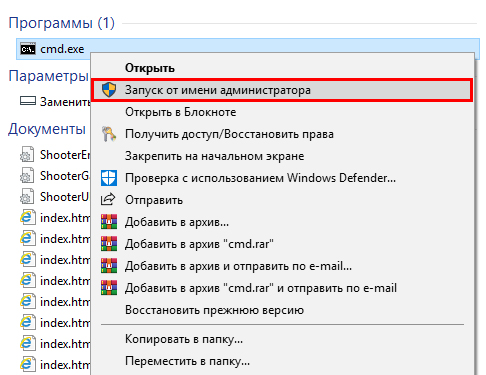
2. В открывшемся окне введите команду:
DISM /Online /Cleanup-Image /RestoreHealth
Нажмите Enter, чтобы подтвердить операцию.
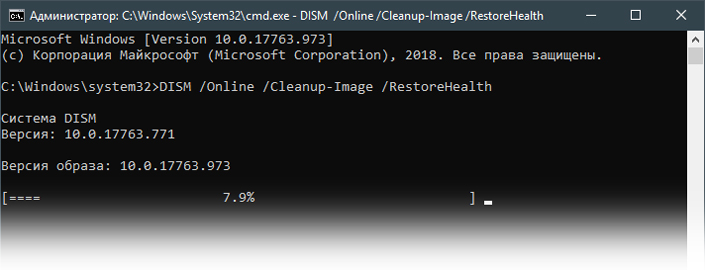
3. Дождитесь завершения операции. Это может отнять около 10-15 минут времени.
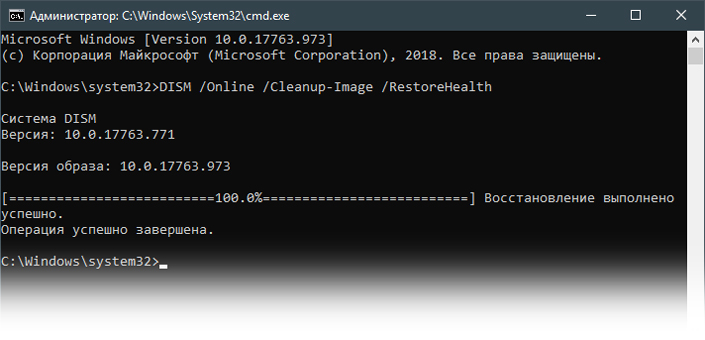
Примечание:
Если при вводе команды вы получили уведомление с ошибкой, убедитесь, что командная строка была запущена от имени администратора. Если же с этим проблем нет, перепроверьте правильность ввода.
Рекомендуем перезапустить компьютер, чтобы внесенные утилитой изменения вступили в силу.
Утилита SFC
SFC (System File Checker) — это еще один инструмент Windows, в задачи которого входит сканирование компьютера на наличие поврежденных файлов и их восстановление. Вы можете воспользоваться им, применив следующую инструкцию:
1. Запустите командную строку от имени администратора.
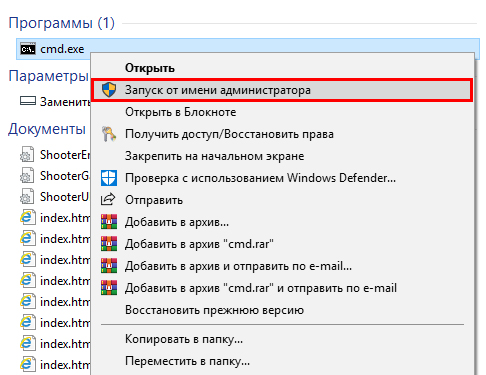
2. Введите команду sfc /scannow и нажмите клавишу Enter.
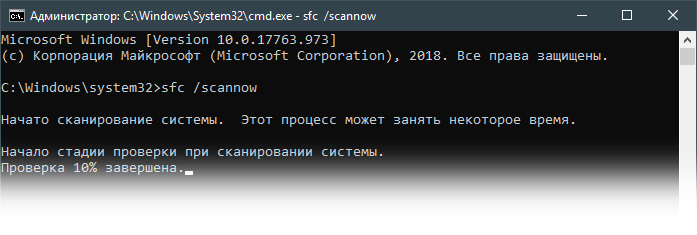
3. Процесс может занять некоторое время. Не закрывайте окно командной строки.
По завершению сканирования вы получите одно из следующих сообщений:
- Защита ресурсов Windows не обнаружила нарушений целостности.
Хороший звоночек. Это сообщение говорит о том, что инструмент SFC не нашел ни одного поврежденного файла в вашей системе. Windows находится в отличном состоянии. - Защита ресурсов Windows не может выполнить запрошенную операцию.
Получив данное сообщение, не стоит впадать в панику. Повторите операцию в безопасном режиме Windows. - Защита ресурсов Windows обнаружила поврежденные файлы и успешно их восстановила. Сведения см. в журнале CBS.Log %WinDir%\Logs\CBS\CBS.log.
Сообщение, которое говорит о том, что все имевшиеся в системе ошибки были исправлены. - Защита ресурсов Windows обнаружила поврежденные файлы, но не может восстановить некоторые из них. Сведения см. в журнале CBS.Log %WinDir%\Logs\CBS\CBS.log.
Утилита обнаружила ошибки, но восстановить их не смогла. В этом случае у вас нет иного выбора, кроме как вручную заменить поврежденные файлы на новые.
Восстановление при запуске Windows
Данный способ поможет вам решить как проблему с поврежденным системным файлом, так и проблему низкой скорости запуска. Тем не менее она не поможет в случае, если снижение производительности вызвано не системными ошибками.
1. Откройте меню Пуск.
2. Щелкните по клавише Перезагрузка с зажатой кнопкой Shift.
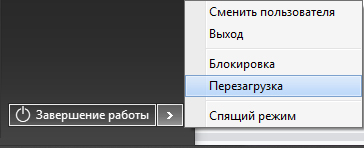
3. Перед вами появится синий экран путеводителя по меню восстановления. Щелкните по клавише Диагностика и далее откройте Дополнительные параметры.
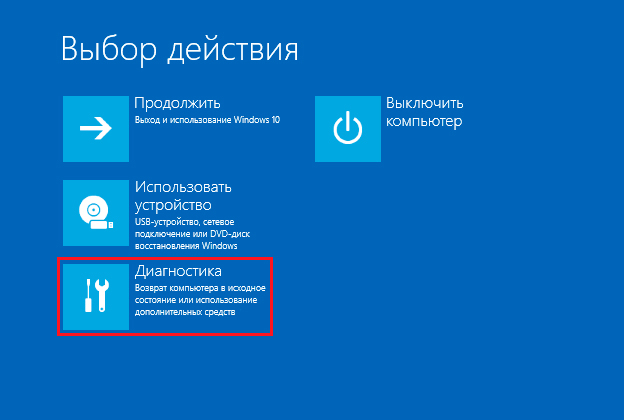
4. Теперь выберите параметр Восстановление при загрузке.
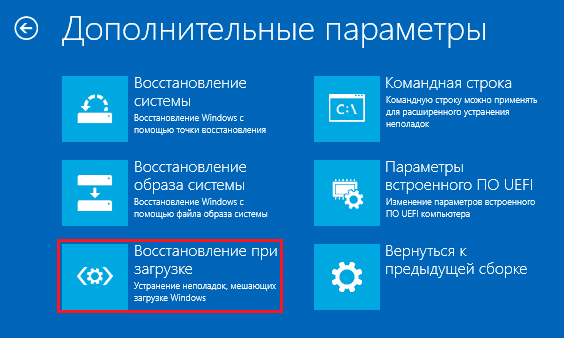
Процесс восстановления Windows 10 может отнять некоторое время. К сожалению, другого выбора, кроме как ждать у вас не остается. Если же результат восстановительных работ сообщает о том, что не смог решить проблему, возможно Windows и не была повреждена.
Восстановление операционной системы
Если вы используете точки восстановления Windows 10, то вам повезло. В этом случае вы можете легко и быстро вернуть операционную систему к состоянию до возникновения сбоя. В противном же случае, единственный вариант, кроме как полная переустановка Windows — это откат системы к ее исходному состоянию. При этом вы сможете сохранить или удалить личные файлы, которые не относятся к ОС.
Сделать это довольно просто:
1. Откройте Параметры Windows с помощью комбинации клавиш Windows + I.
2. Перейдите в раздел Обновление и безопасность.
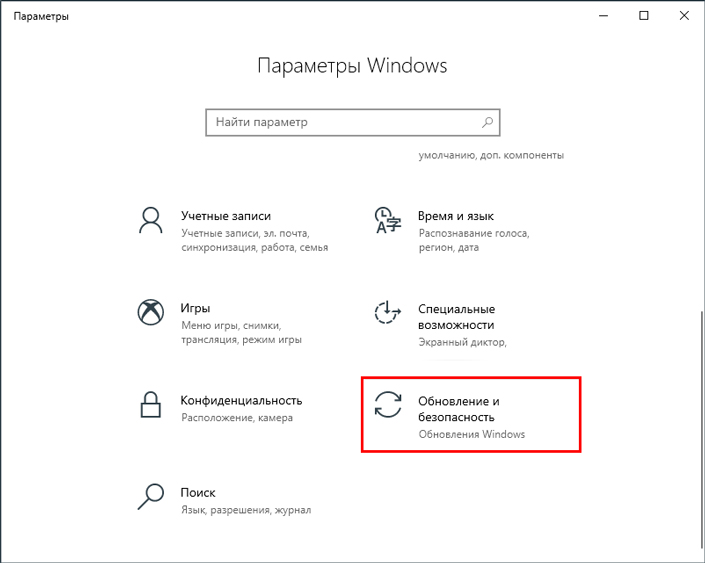
3. Откройте подраздел Восстановление.
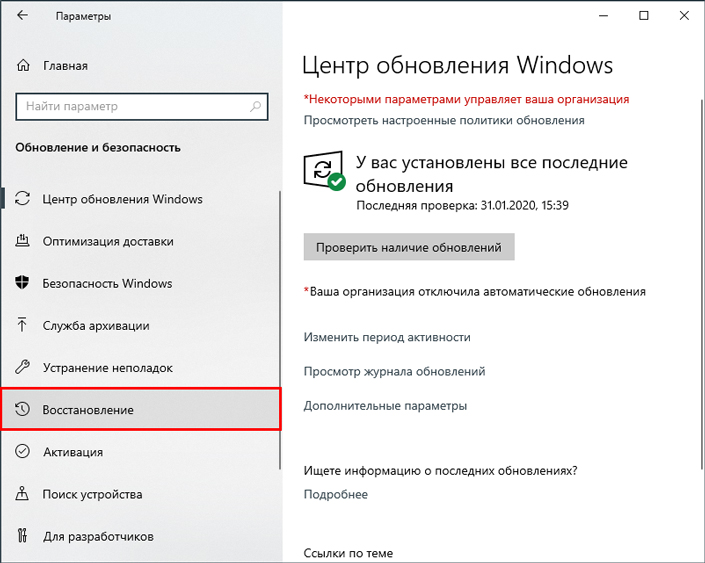
4. Найдите блок под названием Вернуть компьютер в исходное состояние и нажмите клавишу Начать.
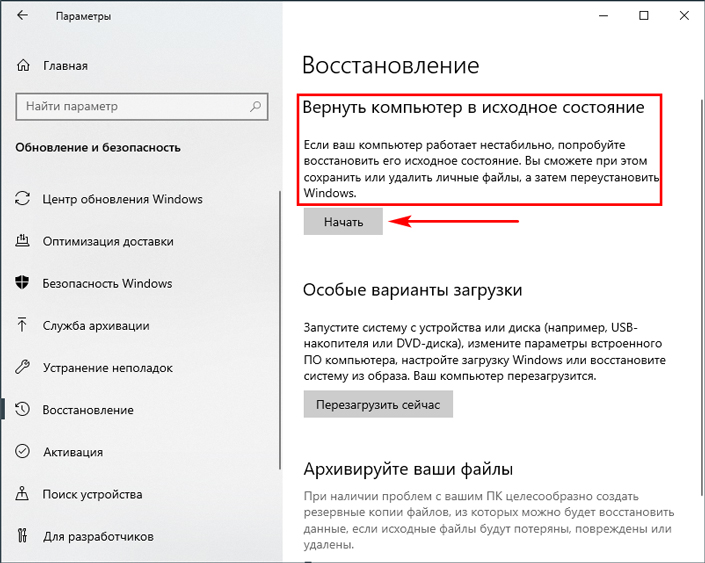
5. Укажите действие, которое должна выполнить операционная система относительно ваших личных файлов.
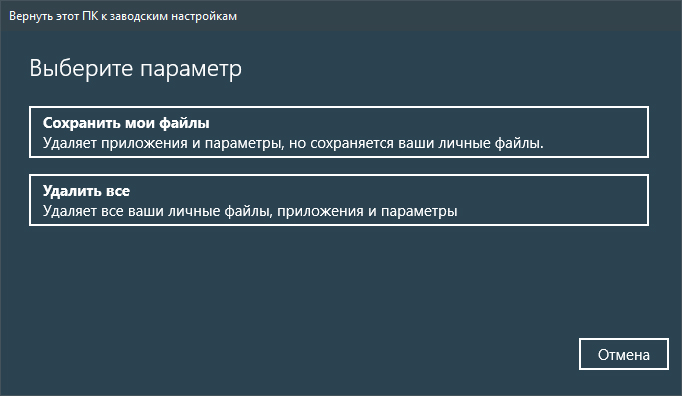
6. Обратите внимание на список программ, которые будут в любом случае удалены. Если вы согласны с условиями работы приложения, нажмите Далее.
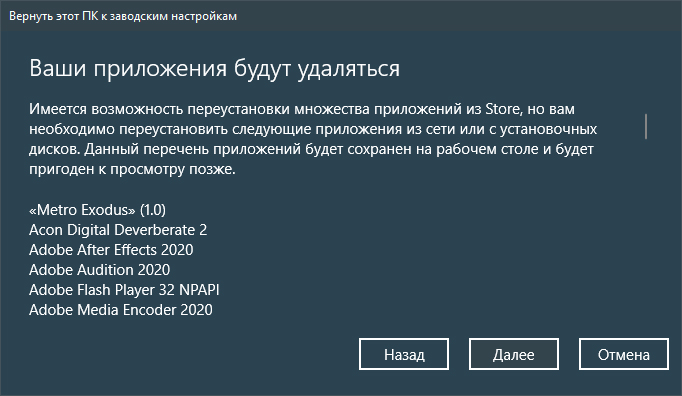
7. Подтвердите действие, нажав клавишу Заводской.
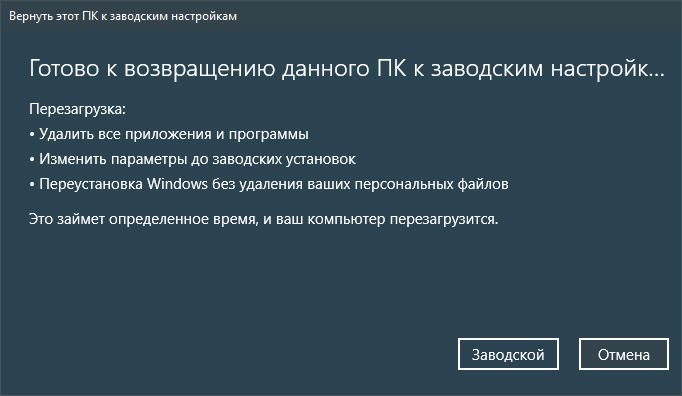
8. Будьте готовы к тому, что восстановление отнимет некоторое время.
Если не один из предложенных выше способов не возымел должного эффекта, давайте перейдем к следующему.
Переустановка Windows
К сожалению, если описанные выше способы не смогли помочь вам в восстановлении системы, единственным вариантом остается установка Windows с нуля. Сделав это, вы вернете компьютер к заводскому состоянию в котором нет никаких повреждений. Тем не менее, все ваши программы и приложения будут удалены.
Ни одна операционная система никогда не сможет стать идеальной. Всегда будут случаться ошибки, повреждения и разного рода баги. Нам остается лишь быть готовыми к этому и иметь знания, возможности, чтобы справиться с ними.
Похожие статьи про восстановление данных:
Дата:
Теги: Windows, Восстановление файлов, Как восстановить, Компьютер, Ошибка
Системная ошибка — это проблема, которая возникает в компьютерных системах и программном обеспечении и приводит к некорректной работе или полному выходу из строя всей системы. Это может произойти из-за различных причин, таких как ошибки программирования, несовместимость оборудования и программного обеспечения, а также неправильное использование системы. Возникновение системных ошибок может привести к потере данных, сбою в работе системы и неполадкам в работе других программ.
Одним из наиболее распространенных типов системных ошибок является «синий экран смерти» (BSOD) в операционных системах Windows. При возникновении этой ошибки операционная система прерывает работу и выводит на экран синий экран с сообщением о возникшей ошибке. Это может быть вызвано некорректной работой аппаратного оборудования, драйверов или несовместимостью с установленным программным обеспечением.
Для устранения системных ошибок существует несколько способов. Во-первых, можно проверить и обновить драйверы и программное обеспечение, чтобы устранить возможные проблемы совместимости. Во-вторых, необходимо установить все доступные обновления операционной системы и программ. Это поможет исправить известные программные ошибки и улучшить работу системы. Также полезно проводить регулярную проверку системы на наличие вредоносных программ и устранять их.
Кроме того, важно правильно использовать систему и следовать инструкциям по установке и настройке программного обеспечения. Необходимо также делать резервное копирование данных, чтобы минимизировать потерю информации при возникновении системных ошибок. Если проблемы со сбоем системы продолжаются, может потребоваться обратиться к специалисту или службе технической поддержки для более глубокой диагностики и устранения проблемы.
В заключение, системная ошибка — это неприятная и рискованная проблема, которая может привести к серьезным последствиям. Однако, соблюдая некоторые простые правила и следуя рекомендациям по устранению ошибок, можно снизить риск и минимизировать негативные последствия системных ошибок.
Содержание
- Системная ошибка: зачем она возникает и как ее понять
- Что такое системная ошибка и в чем ее отличие от других видов ошибок
- Причины возникновения системных ошибок и их последствия
- Как устранить системную ошибку?
- Шаги для устранения системной ошибки на разных устройствах
- 1. Перезагрузка устройства
- 2. Обновление операционной системы и программного обеспечения
- 3. Проверка аппаратного обеспечения
- 4. Удаление ненужных программ и файлов
- 5. Проверка файловой системы
- 6. Обратиться за помощью
- Роли и обязанности специалистов, занимающихся устранением системных ошибок
- 1. Системный администратор
- 2. Инженер технической поддержки
- 3. Программист
- 4. QA-инженер
- 5. Бизнес-аналитик
- 6. Руководитель проекта
- Программные средства и методы для решения системных ошибок
Системная ошибка: зачем она возникает и как ее понять
Системная ошибка – это проблема, возникающая в операционной системе или программном обеспечении, которая приводит к некорректной работе или полному отказу системы. Такие ошибки могут быть вызваны различными причинами, их понимание и устранение требуют определенных навыков и знаний.
Одной из причин возникновения системных ошибок может быть несовместимость между различными компонентами системы. Например, программное обеспечение может быть написано для работы с определенной версией операционной системы, и если возникает несоответствие, это может привести к ошибке. Также системная ошибка может быть вызвана дефектом в программном коде, неправильной конфигурацией или неправильной работой аппаратного обеспечения.
Понять, что произошла системная ошибка, можно по таким признакам, как появление сообщений об ошибках или сбоях, аварийное завершение работы программы или операционной системы, неожиданные перезагрузки компьютера и другие подобные ситуации. Кроме того, системная ошибка может проявляться в форме замедленной работы системы или невозможности выполнения определенных операций.
Чтобы понять и устранить системную ошибку, необходимо провести диагностику проблемы. В первую очередь стоит обратить внимание на появление сообщений об ошибках и сбоях и попытаться выяснить их причины. Возможно, это будет неправильная настройка программы или операционной системы, конфликт между компонентами системы или проблема с оборудованием. При наличии доступных данных с конкретным кодом ошибки можно использовать поисковые системы или форумы для поиска решения проблемы.
Если проблему так и не удалось решить, можно обратиться за помощью к специалисту, который имеет опыт работы с подобными случаями. Специалист сможет провести более глубокую диагностику системы, использовать специализированные инструменты и предложить эффективное решение проблемы.
Системные ошибки могут быть раздражающими и приводить к некорректной работе системы, поэтому важно проявлять внимание к таким ситуациям и активно искать способы их устранения. Знание причин возникновения системных ошибок, а также умение искать решения проблемы помогут пользователям сохранить стабильность работы системы и избежать потери данных или времени.
Что такое системная ошибка и в чем ее отличие от других видов ошибок
Системная ошибка — это ошибка, возникающая в операционной системе компьютера или в приложениях, работающих на этой операционной системе. Она может быть вызвана разными причинами, такими как неправильно настроенные системные файлы, конфликты между программами или аппаратными устройствами, дефекты в программном обеспечении и т.д.
Отличие системной ошибки от других видов ошибок заключается в том, что она приводит к неполадкам в работе всей системы, а не отдельных компонентов или программ. Если пользователь сталкивается с системной ошибкой, это может привести к зависанию или перезагрузке компьютера, потере данных и другим негативным последствиям.
Системные ошибки могут быть обнаружены и исправлены разными способами. Один из способов — анализируя сообщения об ошибках и регистрационные данные, чтобы найти причину проблемы. Другой способ — проверять обновления и патчи для операционной системы и устанавливать их, чтобы исправить известные ошибки и уязвимости. Также возможно использование специальных утилит и программ для диагностики и устранения системных ошибок.
Исследование и исправление системных ошибок — одна из важных задач компьютерных специалистов и разработчиков, поскольку они могут значительно повлиять на работу компьютеров и создавать проблемы для пользователей. Поэтому важно быть внимательными к подобным ошибкам и предпринимать действия для их устранения или предотвращения.
Причины возникновения системных ошибок и их последствия
Системная ошибка — это непредвиденное поведение программного обеспечения или операционной системы, которое приводит к некорректной работе системы. Ошибки могут возникать по разным причинам, и их последствия могут быть различными.
1. Ошибки в программном коде:
- Неправильная логика программы или неправильное использование алгоритмов.
- Ошибки ввода/вывода данных.
- Несоответствие типов данных.
- Отсутствие проверки на ошибки.
2. Неправильная конфигурация системы:
- Неправильные настройки операционной системы или приложений.
- Недостаток ресурсов (памяти, мощности процессора и т.д.).
- Конфликты между установленными программами.
3. Воздействие внешних факторов:
- Электромагнитные помехи.
- Проблемы с аппаратной частью компьютера (неработающая память, поврежденные секторы на жестком диске и т.д.).
- Воздействие вирусов и вредоносного программного обеспечения.
Последствия системных ошибок могут быть разными и зависят от их типа и важности системы, на которой возникла ошибка. Некоторые из возможных последствий:
- Потеря данных.
- Снижение производительности системы.
- Зависание или перезагрузка компьютера.
- Некорректная работа приложений.
- Невозможность выполнения определенных операций или задач.
- Повреждение аппаратной части компьютера.
Устранение системных ошибок может потребоваться различные действия, в зависимости от причины и характера ошибки. Это может включать в себя:
- Поиск и исправление ошибок в программном коде.
- Настройку операционной системы и приложений.
- Устранение конфликтов между программами.
- Проверку и восстановление данных.
- Замену поврежденных компонентов аппаратной части компьютера.
- Установку антивирусного программного обеспечения и удаление вредоносных программ.
В целом, системные ошибки являются неизбежной частью работы компьютерных систем, и важно уметь справляться с ними для обеспечения стабильной и надежной работы системы.
Как устранить системную ошибку?
Системная ошибка может возникать по разным причинам, таким как неправильная работа программного обеспечения, конфликт программ на компьютере или проблемы с аппаратной частью компьютера. Вот несколько способов, которые могут помочь вам устранить системную ошибку:
- Перезагрузите компьютер: Простой перезапуск может иногда устранить проблему и сбросить некорректное состояние системы.
- Обновите программное обеспечение: Проверьте наличие обновлений для операционной системы и установленных программ. Обновление может исправить известные ошибки и уязвимости.
- Проверьте наличие вирусов: Запустите антивирусное программное обеспечение, чтобы проверить компьютер на наличие вирусов или вредоносных программ. Они могут вызывать системные ошибки и приводить к неправильной работе компьютера.
- Используйте проверку целостности системных файлов: В операционных системах Windows вы можете запустить инструмент проверки целостности системных файлов, такой как «sfc /scannow». Это поможет восстановить поврежденные файлы системы и исправить ошибки связанные с ними.
- Отключите конфликтующие программы: Если системная ошибка возникает после установки новой программы, попробуйте временно отключить ее или удалить, чтобы узнать, вызывает ли она проблемы.
- Проверьте жесткий диск: Запустите проверку жесткого диска, чтобы убедиться, что он работает без ошибок и не имеет поврежденных секторов. В операционных системах Windows это можно сделать с помощью инструмента «chkdsk».
- Измените конфигурацию системы: Если все вышеперечисленные методы не помогли, вы можете попробовать изменить различные настройки системы, такие как настройки энергопотребления или настройки BIOS.
Помните, что устранение системной ошибки может быть сложным процессом, и в некоторых случаях может потребоваться помощь специалиста. Если вы не уверены, что делать, лучше обратитесь к опытному пользователю или сервисному центру.
Шаги для устранения системной ошибки на разных устройствах
Системная ошибка может возникнуть на разных устройствах, таких как компьютеры, ноутбуки, смартфоны и планшеты. Она может быть вызвана различными причинами, в том числе ошибками в программном обеспечении, несовместимостью аппаратного обеспечения или нарушением файловой системы.
Вот некоторые шаги, которые можно предпринять для устранения системной ошибки на различных устройствах:
1. Перезагрузка устройства
Первым и наиболее простым шагом является перезагрузка устройства. Это поможет очистить временные файлы и запустить систему заново, что иногда может устранить некоторые проблемы.
2. Обновление операционной системы и программного обеспечения
Если системная ошибка вызвана ошибками в программном обеспечении, то важно проверить наличие обновлений для операционной системы и установленного программного обеспечения. Часто разработчики выпускают исправления и обновления, которые могут решить проблему.
3. Проверка аппаратного обеспечения
Если системная ошибка возникает неоднократно и никакие программные обновления не помогают, следующим шагом будет проверка аппаратного обеспечения. Можно запустить тестирование памяти, диска и других компонентов с помощью специальных утилит или проверить работоспособность подключенных устройств.
4. Удаление ненужных программ и файлов
Накопление ненужных программ и файлов может привести к системной ошибке. Регулярно следует удалять ненужные программы, файлы и очищать временные папки, чтобы освободить место на диске и улучшить производительность системы.
5. Проверка файловой системы
Если системная ошибка связана с нарушением файловой системы, можно воспользоваться инструментами для проверки и восстановления файловой системы. На компьютерах с Windows это может быть инструмент chkdsk, а на устройствах с macOS – Disk Utility.
6. Обратиться за помощью
Если все предыдущие шаги не помогли устранить системную ошибку, лучше обратиться за помощью к специалистам. Они могут провести дополнительную диагностику и предложить решение проблемы, которое может быть связано с более глубокими проблемами аппаратного или программного обеспечения.
Устранение системной ошибки может быть сложным процессом и зависит от конкретной проблемы и устройства. Следуя этим шагам, вы можете увеличить шансы на успешное решение проблемы и восстановление нормальной работы устройства.
Роли и обязанности специалистов, занимающихся устранением системных ошибок
Устранение системных ошибок — сложный и ответственный процесс, требующий квалификации и опыта. В этом процессе участвуют различные специалисты, каждый из которых выполняет свою роль и имеет определенные обязанности. Рассмотрим основные роли и их задачи.
1. Системный администратор
Системный администратор — ключевая фигура в процессе устранения системных ошибок. Он отвечает за поддержку и настройку компьютерной инфраструктуры организации, а также за обнаружение и локализацию ошибок. Задачи системного администратора включают:
- Мониторинг работы системы и обнаружение возможных ошибок;
- Диагностика и анализ возникших проблем;
- Определение причин ошибок и их устранение;
- Восстановление работоспособности системы;
- Настройка и обновление программного обеспечения;
- Работа с базами данных;
- Обеспечение безопасности и защиты системы от внешних угроз.
2. Инженер технической поддержки
Инженер технической поддержки отвечает за предоставление технической помощи пользователям системы. Его задачи включают:
- Оценка и классификация проблем пользователей;
- Анализ и устранение причин ошибок, о которых сообщают пользователи;
- Консультирование и обучение пользователей;
- Составление отчетов о возникших проблемах;
- Взаимодействие с другими специалистами для решения сложных проблем.
3. Программист
Программисты не только создают программное обеспечение, но и участвуют в устранении системных ошибок. Их задачи включают:
- Анализ кода программы и выявление возможных ошибок;
- Устранение программных ошибок и ошибок в алгоритмах работы системы;
- Тестирование изменений для проверки их корректной работы;
- Оптимизация работы программы и определение возможных улучшений;
- Разработка инструментов для автоматизации процесса обнаружения и устранения ошибок.
4. QA-инженер
QA-инженер отвечает за контроль и обеспечение качества программного обеспечения. Задачи QA-инженера включают:
- Планирование и проведение тестирования системы на наличие ошибок;
- Выявление и регистрация ошибок и проблем с функциональностью системы;
- Составление отчетов о найденных ошибках и предложение мер по их устранению;
- Взаимодействие с разработчиками для исправления ошибок и тестирования изменений;
- Оценка качества и стабильности системы.
5. Бизнес-аналитик
Бизнес-аналитик — специалист, отвечающий за анализ бизнес-процессов и требований к системе. Задачи бизнес-аналитика включают:
- Интервьюирование пользователей и выявление их потребностей;
- Анализ и документирование требований к системе;
- Оценка влияния ошибок на бизнес-процессы;
- Взаимодействие с другими специалистами для определения приоритетов устранения ошибок.
6. Руководитель проекта
Руководитель проекта отвечает за планирование и контроль процесса устранения системных ошибок. Его задачи включают:
- Определение приоритетов и сроков устранения ошибок;
- Координация работы специалистов и распределение задач;
- Обеспечение коммуникации между участниками проекта;
- Контроль качества и соблюдения сроков работ.
Каждый из этих специалистов играет важную роль в процессе устранения системных ошибок. Совместная работа и взаимодействие между ними позволяют быстро и эффективно решать возникающие проблемы и обеспечивать стабильную работу системы.
Программные средства и методы для решения системных ошибок
Существует несколько программных средств и методов, которые могут помочь в решении системных ошибок. Ниже приведены некоторые из них:
- Автоматическая диагностика и исправление ошибок: Многие операционные системы и программы имеют встроенные инструменты для диагностики и автоматического исправления системных ошибок. Эти инструменты могут определить причину ошибки и предложить решение.
- Обновление программного обеспечения: Многие системные ошибки связаны с устаревшими версиями программного обеспечения. Регулярное обновление программ, операционной системы и драйверов может помочь исправить проблему и улучшить системную стабильность.
- Откат на предыдущую версию: Если системная ошибка появилась после установки нового программного обеспечения или обновления, можно попробовать откатить систему к предыдущей версии. Это может помочь вернуть стабильность системы.
- Удаление ненужных программ и файлов: Иногда системные ошибки возникают из-за неправильно установленных программ или ненужных файлов на компьютере. Удаление таких программ и файлов может помочь устранить ошибку и освободить ресурсы системы.
- Антивирусное сканирование: Вирусы и вредоносные программы также могут быть причиной системных ошибок. Запуск антивирусного сканирования может помочь обнаружить и удалить вредоносные программы, восстановив стабильность системы.
Эту статью также можно послушать. Если вам так удобнее, включайте подкаст:
Исправлять ошибки мы будем в Windows 10. Но в Windows 8 и 7 процесс восстановления происходит примерно так же.
Если система даже не начинает загружаться
В таких случаях экран с логотипом ОС не появляется. Вместо него отображается чёрный фон с различными ошибками.
Отключите периферийные устройства
Система может не загружаться из‑за неисправности одного из подключённых устройств. Попробуйте отсоединить USB‑накопители, картридеры, принтеры, сканеры, камеры, микрофоны и прочую вспомогательную технику.
После отключения перезагрузите компьютер. Если не поможет, временно отключите клавиатуру и мышь, а затем снова нажмите на кнопку перезагрузки.
Проверьте статус загрузочного диска
В BIOS — так называется прослойка между Windows и аппаратной частью компьютера — могли сбиться настройки загрузки. Например, если в качестве источника файлов ОС указан неправильный диск, устройство просто не находит их при включении и поэтому не может запустить систему.
1. Перезагрузите компьютер.
2. Сразу после запуска нажимайте клавишу входа в BIOS, пока не увидите меню настроек. В зависимости от производителя ПК это может быть F2, F8, Delete или другая клавиша. Обычно нужный вариант отображается в нижней части экрана сразу при включении компьютера.
3. Попав в настройки BIOS, найдите раздел Boot (меню загрузки) и проверьте, установлен ли диск с системными файлами Windows на первое место в списке загрузки. Если нет, передвиньте его на самый верх. Внешний вид BIOS у вас может отличаться, но её структура всегда примерно одинакова.
4. Выберите вариант «Сохранить и выйти» (Save and Exit), чтобы применить изменения.
После этого компьютер перезагрузится и проблема может устраниться.
Сбросьте BIOS
Если предыдущий способ не помог, в системе мог произойти более масштабный сбой. В таком случае стоит выполнить сброс BIOS. Как это сделать, Лайфхакер уже писал. После этого файлы на накопителях и настройки Windows останутся нетронутыми. Но, скорее всего, вам придётся зайти в BIOS, найти раздел с параметрами времени и даты и настроить их заново.
Если загрузка начинается, но Windows зависает, перезагружается или появляется синий экран
Загрузке Windows могут мешать некорректные обновления, ошибки в драйверах, а также сторонние программы и вирусы.
Попробуйте запустить систему в безопасном режиме. Он активирует только базовые компоненты Windows без лишних драйверов и программ. Если проблема в последних, то система запустится и вы сможете её почистить.
Чтобы загрузить в безопасном режиме Windows 8 или 10, выключите компьютер, зажав кнопку питания, и включите его снова через несколько секунд. Повторяйте это действие до тех пор, пока на экране не появятся дополнительные варианты загрузки. Обычно требуется до трёх таких перезагрузок. Затем нажмите «Поиск и устранение неисправностей» → «Дополнительные параметры» → «Параметры загрузки» → «Перезагрузить». После очередной перезагрузки выберите «Безопасный режим».
Чтобы включить в безопасном режиме Windows 7, перезагрузите компьютер и сразу после запуска несколько раз нажмите клавишу F8 или Fn + F8 (на ноутбуках). В появившемся меню выберите «Безопасный режим».
Включив безопасный режим, удалите последние установленные программы и проверьте систему антивирусом. Если не поможет, откройте меню восстановления Windows в настройках и воспользуйтесь одним из доступных вариантов. Система направит вас подсказками.
Если ничего не помогло
Скорее всего, повреждены системные файлы Windows. Попробуйте восстановить их с помощью специальных средств.
Воспользуйтесь средой восстановления Windows
Это меню с инструментами для восстановления работы Windows. При проблемах с загрузкой система часто запускает его самостоятельно сразу после включения ПК. На экране появляется надпись «Автоматическое восстановление». В таком случае выберите «Дополнительные параметры» → «Поиск и устранение неисправностей» → «Дополнительные параметры».
Если ничего подобного не происходит, попробуйте вызвать среду восстановления вручную.
В Windows 7 и более старых версиях ОС нажимайте для этого клавишу F8 или Fn + F8 (на ноутбуках) сразу после запуска ПК. Когда на экране появится меню «Дополнительные варианты загрузки», выберите «Устранение неполадок компьютера» и воспользуйтесь вариантами восстановления, которые предложит система.
Чтобы войти в среду восстановления Windows 10 или 8, выключите компьютер, зажав кнопку питания, и включите его снова через несколько секунд. Повторяйте эти действия до тех пор, пока на экране не появится меню «Автоматическое восстановление». Обычно требуется до трёх перезагрузок. После входа в меню выберите «Дополнительные параметры» → «Поиск и устранение неисправностей» → «Дополнительные параметры».
Попав в среду восстановления, вы увидите несколько опций. Сделайте следующее.
1. Выберите «Восстановление при загрузке». Система попробует устранить проблемы самостоятельно.
2. Если не сработает, снова зайдите в среду восстановления и выберите опцию «Командная строка». В появившемся окне по очереди введите команды diskpart, list volume и exit. После каждой нажимайте Enter.
На экране появится таблица с локальными дисками. Обратите внимание, какой из них подписан как системный (диск с файлами Windows). Это важно, поскольку его буква может не совпадать с меткой системного диска в проводнике.
Если ни один диск не отмечен как системный, вычислите его по размеру: надо найти в списке том, чей объём совпадает с размером локального диска, на который установлена Windows. Если не помните или не знаете этого, лучше не выполняйте следующее действие и закройте командную строку.
Введите команду bcdboot C:windows, заменив C на букву того диска, который является системным. Нажмите Enter и перезагрузите устройство.
3. Если не поможет, попробуйте другие доступные опции восстановления с помощью подсказок системы.
Воспользуйтесь загрузочным диском или флешкой
Если меню восстановления не открывается, можно запустить его с помощью загрузочного диска или флешки с Windows. Если у вас ничего из этого нет, придётся купить установочный диск ОС.
Но вы также можете воспользоваться другим компьютером, чтобы скачать образ Windows и записать его на флешку. Обратите внимание: для успешного восстановления разрядность образа Windows должна совпадать с разрядностью ОС на вашем ПК.
Когда подготовите носитель, используйте его для загрузки своего компьютера. Для этого вставьте флешку или диск и перезапустите машину. Сразу после запуска нажимайте клавишу входа в BIOS (F2, F8 или Delete).
Попав в настройки BIOS, найдите раздел Boot (меню загрузки) и установите на первое место в списке устройств флешку или диск с Windows.
Выберите вариант «Сохранить и выйти» (Save and Exit), чтобы применить изменения и перезапустить ПК.
Когда устройство загрузится со съёмного носителя, нажмите «Далее» и выберите «Восстановление системы».
Теперь попробуйте «Восстановление при загрузке» и другие опции, перечисленные в предыдущем пункте этой статьи.
Если средства восстановления не помогают, остаётся переустановить Windows с помощью вставленного диска или флешки. В процессе все данные на системном диске будут удалены, зато ОС, скорее всего, заработает.
Чтобы переустановить систему, перезагрузите устройство, нажмите «Установить» и следуйте инструкциям на экране.
Если переустановка Windows не помогает, скорее всего, проблема в железе компьютера. В таком случае обратитесь в сервисный центр.
Читайте также 💻🌐💻
- Как исправить ошибку CPU Fan Error при загрузке компьютера
- Что делать, если не работают USB-порты компьютера
- Что делать, если пропал интернет на Windows
- Почему появляется синий экран смерти и что с ним делать
- Как восстановить жёсткий диск




































